¿Cómo usar el panel 'Dispositivos e Impresoras' en Windows? - De cero a experto del panel de control

Windows es el sistema operativo con más variedad de herramientas y apps adaptadas a las necesidades de los usuarios. Una de estas es el poder sincronizar dispositivos como el ratón, teclado o el GPS para activar tu ubicación. Todas las aplicaciones y programas de este sistema operativo son fáciles de usar. Esto es gracias a su interfaz interactiva y todas las guías de usuario que existen en la actualidad.
Para habilitar el uso de estos dispositivos se deben configurar por medio del panel de control. En este post te enseñaremos como es el proceso a seguir para gestionar el panel de control de Dispositivos e Impresoras. Por ese motivo, en el artículo del día de hoy te enseñaremos cómo usar el panel 'Dispositivos e Impresoras' en Windows. De este modo, podrás convertirte en un experto en el menor tiempo posible.
¿Dónde está el panel de control de Windows?
El panel de control es un menú añadido en el sistema operativo de Windows en todas sus versiones. Este brinda la posibilidad de gestionar equipos conectados y controlar el uso de periféricos. Desde allí se habilitan y deshabilitan periféricos USB o inalámbricos.
Para ejecutar el 'Panel de Control de Windows' lo que debes hacer es seguir los pasos que dejaremos a continuación:
- Situarse en el escritorio y abrir el ícono de Windows. Este se encuentra en la esquina inferior izquierda de la barra de tareas.
- En la barra de búsqueda, colocar 'Panel de Control'.
- Hecho esto se mostrará el ícono del panel y acá lo podrás clicar para abrirlo.
- Puedes añadirlo a la barra de tareas dando clic derecho y luego clic en la opción 'Anclar a la barra de tareas'.

Gracias a estos pasos podrás ir al Panel de Control de Windows cada que necesites sin perder tanto tiempo.
¿Qué funciones tiene la opción dispositivos e impresoras del panel de control?
Entre las opciones que tenemos en el Panel de Control encontramos la gestión de 'Dispositivos en Impresoras'. Este menú tiene una serie de funciones para el usuario, entre ellas tenemos:
- Administrar los dispositivos: te permite activar dispositivos y actualizar controladores
- Cambiar la configuración de los dispositivos: tienes la opción de editar ciertos parámetros. Como por ejemplo invertir el desplazamiento de tu ratón.
- Solucionar problemas: te permite arreglar conflictos de compatibilidad, actualización de drivers y mucho más.
Otra de las funciones que tiene el panel de 'Dispositivos en Impresoras de Windows' es que puedes añadir impresoras de forma inalámbrica. Gracias a la opción 'Agregar dispositivo', tu equipo puede detectar otros periféricos, bien sea por conexión Bluetooth o Wifi.
Para hacerlo tendrás que seguir las instrucciones de instalación del equipo y los pasos que se muestran en la pantalla del panel.
¿Cómo ir a dispositivos e impresoras?
Para acceder a la opción de dispositivos e impresoras deberás hacer lo siguiente:
- Dirigirse al escritorio de Windows (Funciona para cualquier versión).
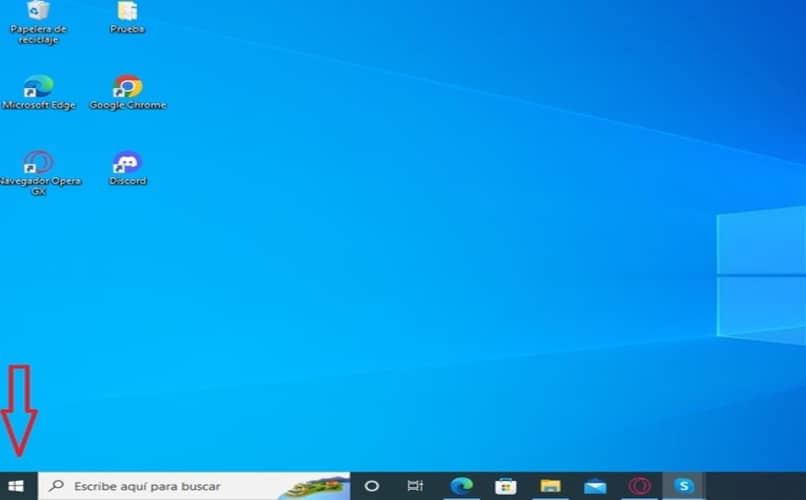
- Una vez aquí escribir en el buscador 'Panel de Control'.
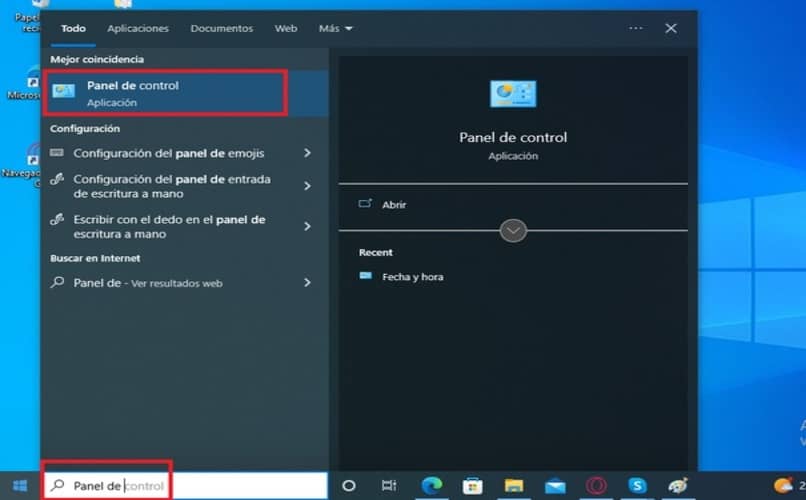
- Acceder y ubicar la opción 'Dispositivos e Impresoras'.
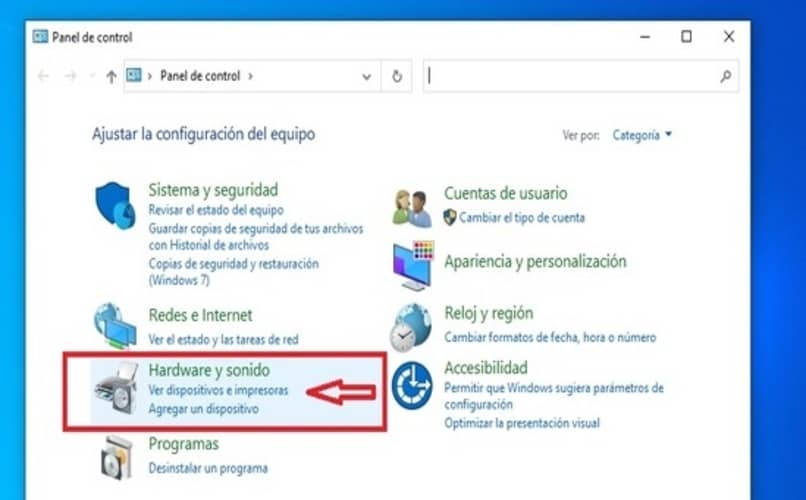
¿Cómo ver los dispositivos excluidos?
Para acceder a los dispositivos excluidos tienes que seguir los pasos que hemos dejado. Dentro de esta carpeta haremos clic derecho en cualquier espacio y daremos clic a 'Administrar dispositivos'.
En este punto se desplegará una lista con todos los dispositivos conectados Aquellos que se encuentren deshabilitados no se mostrarán resaltados.
Desde acá podrás configurarlos, activarlos o incluso actualizar sus drivers para que funcionen de manera correcta.
Así mismo, si se presenta algún problema con el panel de control, puedes acceder a la página de soporte de usuario de Microsoft. En ella se resuelven algunas dudas sobre este tema y hay soluciones técnicas inmediatas.